2018 JEEP RENEGADE ESP
[x] Cancel search: ESPPage 334 of 380
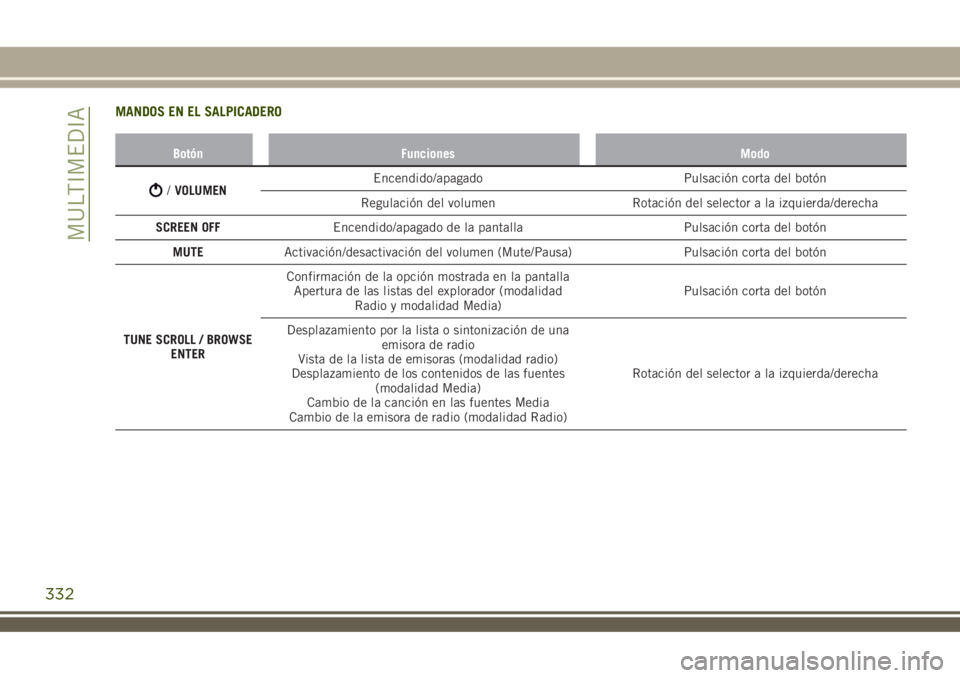
MANDOS EN EL SALPICADERO
Botón Funciones Modo
/VOLUMENEncendido/apagado Pulsación corta del botón
Regulación del volumen Rotación del selector a la izquierda/derecha
SCREEN OFFEncendido/apagado de la pantalla Pulsación corta del botón
MUTEActivación/desactivación del volumen (Mute/Pausa) Pulsación corta del botón
TUNE SCROLL / BROWSE
ENTERConfirmación de la opción mostrada en la pantalla
Apertura de las listas del explorador (modalidad
Radio y modalidad Media)Pulsación corta del botón
Desplazamiento por la lista o sintonización de una
emisora de radio
Vista de la lista de emisoras (modalidad radio)
Desplazamiento de los contenidos de las fuentes
(modalidad Media)
Cambio de la canción en las fuentes Media
Cambio de la emisora de radio (modalidad Radio)Rotación del selector a la izquierda/derecha
332
MULTIMEDIA
Page 336 of 380

Tabla resumen de los mandos en el volante
Botón Interacción
Aceptación de la llamada telefónica entrante
Aceptación de la segunda llamada entrante y puesta en espera de la llamada activa
Visualización en la pantalla del cuadro de instrumentos de la lista de las últimas 10 llamadas y de los números de
teléfono favoritos (solo si la exploración de llamadas está activada)
Activación del reconocimiento de voz
Interrupción del mensaje de voz, para así impartir un nuevo comando de voz
Desactivación del reconocimiento de voz
Rechazo de la llamada telefónica entrante
Finalización de la llamada telefónica en curso
Ocultación de las últimas llamadas en la pantalla del cuadro de instrumentos (solo si la exploración de llamadas está
activada)
Pulsación corta (modalidad Teléfono): selección en la pantalla del cuadro de instrumentos de las últimas
llamadas/SMS (solo si la exploración de llamadas está activada)
334
MULTIMEDIA
/
Page 340 of 380

"Selecc. fuente": selección de la
fuente de audio deseada.
En la parte lateral derecha: visualización
de los siguientes botones gráficos:
"Info": información adicional de la
canción que se está escuchando;
"Pistas": lista de las pistas
disponibles.
En la parte inferior: datos de la pista que
se está escuchando y los siguientes
botones gráficos:
“Bluetooth”: para la fuente de audio
Bluetooth®, abre la lista de dispositivos;
“Buscar” para la fuente USB, abre la
exploración;
/: selección pista
anterior/siguiente;
: pausa pista en ejecución;"Audio": acceso a la vista
"Configuraciones de audio".
Selección pista audio
La función “Pistas” permite abrir una
ventana que contiene la lista de
reproducción.
Las posibilidades de selección dependen
del dispositivo conectado. Por ejemplo,
en un dispositivo USB se puede, con el
botón/selector TUNE SCROLL / BROWSE
ENTER, o con los botones gráficos
y, mostrar también la lista de artistas,
géneros musicales y álbumes presentesen el dispositivo en función de la
información guardada en las canciones.
En cada lista el botón gráfico "ABC"
permite saltar a la letra deseada a lo
largo de la lista.
NOTA Este botón puede estar
deshabilitado para algunos dispositivos
Apple®.
NOTA El botón/selector TUNE SCROLL /
BROWSE ENTER no permite ninguna
operación en un dispositivo AUX.
SOPORTE BLUETOOTH®
La modalidad se activa registrando en el
sistema un dispositivoBluetooth®que
contenga canciones.
REGISTRO DE UN DISPOSITIVO
DE AUDIO BLUETOOTH®
Para registrar un dispositivo audio
Bluetooth®realizar las siguientes
operaciones:
activar la funciónBluetooth®en el
dispositivo;
pulsar el botón gráfico “Media” en la
pantalla;
pulsar el botón gráfico "Selecc.
fuente";
elegir el soporte Multimedia
Bluetooth®;
pulsar el botón gráfico "Añadir disp.";buscarUconnect™en el dispositivo deaudioBluetooth®(durante la fase de
registro en la pantalla aparece una vista
que indica el estado de avance de la
operación);
cuando el dispositivo de audio lo
requiera, introducir el código PIN
visualizado en la pantalla del sistema o
confirmar, en el dispositivo, el PIN
visualizado
cuando el procedimiento de registro
termina con éxito en la pantalla se
visualiza una vista. Seleccionando "Sí" a
la pregunta, el dispositivo de audio
Bluetooth®se registrará como favoritos
(el dispositivo tendrá la prioridad en los
otros que se registrarán posteriormente).
Si se selecciona "No" la prioridad se
determina en función del orden de
conexión. El último dispositivo conectado
tendrá la prioridad más alta;
el registro de un dispositivo de audio
puede realizarse también pulsando el
botón gráfico “Teléfono” en la pantalla y
seleccionando la opción “Ajustes” o bien
seleccionando la opción “Teléfono/
Bluetooth” en el menú “Ajustes”.
NOTA Si se modifica el nombre del
dispositivo en la configuración
Bluetooth®del teléfono (si lo permite) y
se conecta el dispositivo mediante USB
después de haberlo conectado por
Bluetooth®, es posible que la radio
338
MULTIMEDIA
Page 342 of 380

A continuación se describe el
procedimiento de registro del teléfono
móvil: consultar siempre el manual de
instrucciones del teléfono móvil.
Para registrar el teléfono móvil, realizar
las siguientes operaciones:
activar la funciónBluetooth®en el
teléfono móvil;
pulsar el botón gráfico “Teléfono” en
la pantalla;
si todavía no hay ningún teléfono
registrado al sistema, en la pantalla se
muestra una vista específica;
acceder a “Ajustes”, seleccionar
“Añadir disp.” y buscar el dispositivo
Uconnect™en el teléfono móvil;
cuando el teléfono móvil lo solicite,
introducir con el teclado del teléfono el
código PIN visualizado en la pantalla del
sistema o confirmar en el teléfono móvil
el PIN visualizado;
durante la fase de registro en la
pantalla aparece una vista que indica el
estado de avance de la operación;
cuando el procedimiento de registro
termina con éxito, en la pantalla aparece
una vista: seleccionando "Sí" a la
petición, el teléfono móvil se registrará
como favorito (el teléfono móvil tendrá
prioridad sobre otros teléfonos móviles
que se registren después). Si no se
asocian otros dispositivos, el sistemaconsidera el primer dispositivo asociado
como favorito.
NOTA Después de la actualización del
software del teléfono se recomienda,
para un funcionamiento adecuado, borrar
el teléfono de la lista de los dispositivos
asociados a la radio, eliminar la
asociación del sistema en la lista de
dispositivosBluetooth®del teléfono y
realizar un nuevo registro.
Realizar una llamada
Las operaciones descritas a continuación
son accesibles sólo si las soporta el
teléfono móvil en uso. Consultar el
manual de instrucciones del teléfono
móvil para conocer todas las funciones
disponibles.
Se puede realizar una llamada de las
siguientes maneras:
seleccionando la opción “Agenda”seleccionando la opción “Recientes”seleccionando la opción “Marcar”seleccionando la opción “Volver a
marcar”.
Favoritos
Durante una llamada es posible añadir el
número o el contacto (si ya está
registrado en la agenda) a la lista de los
favoritos pulsando uno de los 5 botones
gráficos “Vacío” en la parte superior de
la pantalla. También se pueden gestionarlos favoritos a través de las opciones de
contacto en la agenda
Lector de mensajes SMS
El sistema permite leer los mensajes
recibidos en el teléfono móvil. Para
utilizar este función el teléfono móvil
debe ser compatible con el intercambio
de SMS a través deBluetooth®.
En el caso de que la función no fuese
compatible con el teléfono, el botón
“SMS” gráfico se desactiva (grisado).
Al recibir un mensaje de texto, en la
pantalla se mostrará una vista que
permite la selección entre las opciones
“Leer”, “Mostrar”, “Llamar” o “Ignorar”.
Se puede acceder a la lista de mensajes
SMS recibidos desde el móvil
presionando el botón gráfico “SMS” (la
lista mostrará un máximo de
60 mensajes recibidos).
NOTA En algunos teléfonos móviles, para
hacer disponible la función de lectura
vocal SMS, es necesario activar la opción
de notificación SMS en el teléfono; esta
opción por lo general existe en el móvil,
dentro del menú conexionesBluetooth®
para el dispositivo registrado como
Uconnect™. Tras haber activado esta
función en el móvil, es necesario
desconectar y volver a conectar el
teléfono a través del sistemaUconnect™
340
MULTIMEDIA
Page 343 of 380
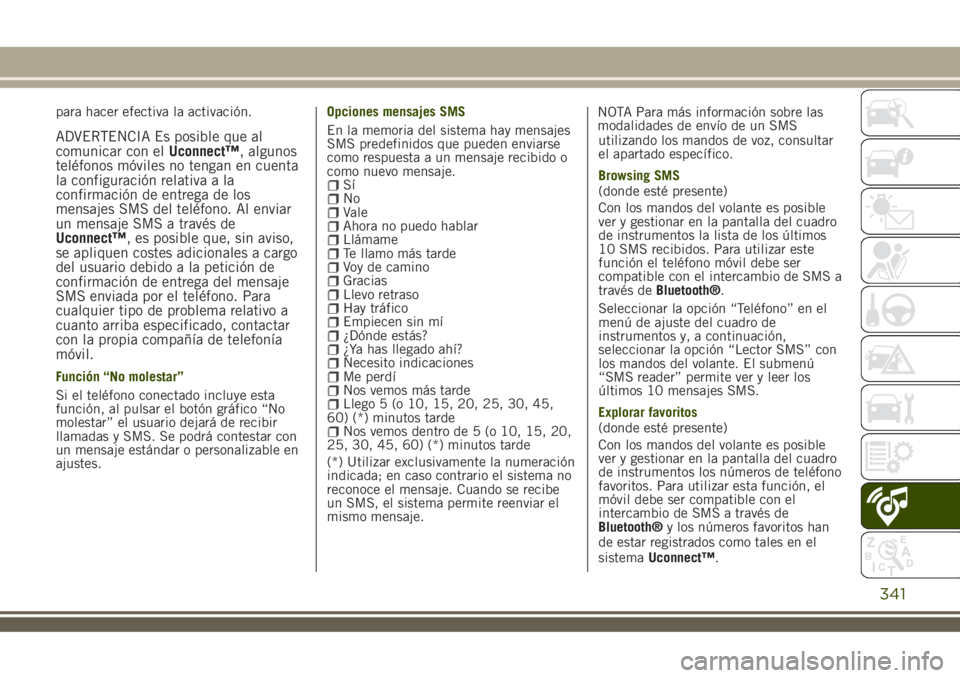
para hacer efectiva la activación.
ADVERTENCIA Es posible que al
comunicar con elUconnect™, algunos
teléfonos móviles no tengan en cuenta
la configuración relativa a la
confirmación de entrega de los
mensajes SMS del teléfono. Al enviar
un mensaje SMS a través de
Uconnect™, es posible que, sin aviso,
se apliquen costes adicionales a cargo
del usuario debido a la petición de
confirmación de entrega del mensaje
SMS enviada por el teléfono. Para
cualquier tipo de problema relativo a
cuanto arriba especificado, contactar
con la propia compañía de telefonía
móvil.
Función “No molestar”
Si el teléfono conectado incluye esta
función, al pulsar el botón gráfico “No
molestar” el usuario dejará de recibir
llamadas y SMS. Se podrá contestar con
un mensaje estándar o personalizable en
ajustes.Opciones mensajes SMS
En la memoria del sistema hay mensajes
SMS predefinidos que pueden enviarse
como respuesta a un mensaje recibido o
como nuevo mensaje.
SíNoValeAhora no puedo hablarLlámameTe llamo más tardeVoy de caminoGraciasLlevo retrasoHay tráficoEmpiecen sin mí¿Dónde estás?¿Ya has llegado ahí?Necesito indicacionesMe perdíNos vemos más tardeLlego 5 (o 10, 15, 20, 25, 30, 45,
60) (*) minutos tarde
Nos vemos dentro de 5 (o 10, 15, 20,
25, 30, 45, 60) (*) minutos tarde
(*) Utilizar exclusivamente la numeración
indicada; en caso contrario el sistema no
reconoce el mensaje. Cuando se recibe
un SMS, el sistema permite reenviar el
mismo mensaje.NOTA Para más información sobre las
modalidades de envío de un SMS
utilizando los mandos de voz, consultar
el apartado específico.
Browsing SMS
(donde esté presente)
Con los mandos del volante es posible
ver y gestionar en la pantalla del cuadro
de instrumentos la lista de los últimos
10 SMS recibidos. Para utilizar este
función el teléfono móvil debe ser
compatible con el intercambio de SMS a
través deBluetooth®.
Seleccionar la opción “Teléfono” en el
menú de ajuste del cuadro de
instrumentos y, a continuación,
seleccionar la opción “Lector SMS” con
los mandos del volante. El submenú
“SMS reader” permite ver y leer los
últimos 10 mensajes SMS.
Explorar favoritos
(donde esté presente)
Con los mandos del volante es posible
ver y gestionar en la pantalla del cuadro
de instrumentos los números de teléfono
favoritos. Para utilizar esta función, el
móvil debe ser compatible con el
intercambio de SMS a través de
Bluetooth®y los números favoritos han
de estar registrados como tales en el
sistemaUconnect™.
341
Page 344 of 380
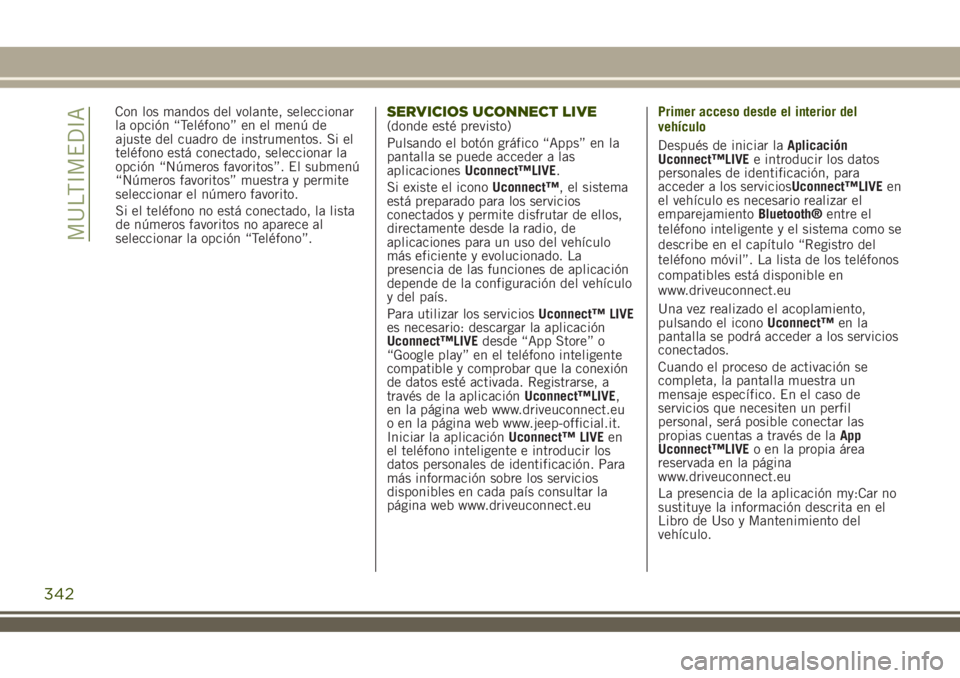
ajuste del cuadro de instrumentos. Si el
teléfono está conectado, seleccionar la
opción “Números favoritos”. El submenú
“Números favoritos” muestra y permite
seleccionar el número favorito.
Si el teléfono no está conectado, la lista
de números favoritos no aparece al
seleccionar la opción “Teléfono”.
SERVICIOS UCONNECT LIVE(donde esté previsto)
Pulsando el botón gráfico “Apps” en la
pantalla se puede acceder a las
aplicacionesUconnect™LIVE.
Si existe el iconoUconnect™, el sistema
está preparado para los servicios
conectados y permite disfrutar de ellos,
directamente desde la radio, de
aplicaciones para un uso del vehículo
más eficiente y evolucionado. La
presencia de las funciones de aplicación
depende de la configuración del vehículo
y del país.
Para utilizar los serviciosUconnect™ LIVE
es necesario: descargar la aplicación
Uconnect™LIVEdesde “App Store” o
“Google play” en el teléfono inteligente
compatible y comprobar que la conexión
de datos esté activada. Registrarse, a
través de la aplicaciónUconnect™LIVE,
en la página web www.driveuconnect.eu
o en la página web www.jeep-official.it.
Iniciar la aplicaciónUconnect™ LIVEen
el teléfono inteligente e introducir los
datos personales de identificación. Para
más información sobre los servicios
disponibles en cada país consultar la
página web www.driveuconnect.euPrimer acceso desde el interior del
vehículo
Después de iniciar laAplicación
Uconnect™LIVEe introducir los datos
personales de identificación, para
acceder a los serviciosUconnect™LIVEen
el vehículo es necesario realizar el
emparejamientoBluetooth®entre el
teléfono inteligente y el sistema como se
describe en el capítulo “Registro del
teléfono móvil”. La lista de los teléfonos
compatibles está disponible en
www.driveuconnect.eu
Una vez realizado el acoplamiento,
pulsando el iconoUconnect™en la
pantalla se podrá acceder a los servicios
conectados.
Cuando el proceso de activación se
completa, la pantalla muestra un
mensaje específico. En el caso de
servicios que necesiten un perfil
personal, será posible conectar las
propias cuentas a través de laApp
Uconnect™LIVEo en la propia área
reservada en la página
www.driveuconnect.eu
La presencia de la aplicación my:Car no
sustituye la información descrita en el
Libro de Uso y Mantenimiento del
vehículo.
342
MULTIMEDIA
Con los mandos del volante, seleccionar
la opción “Teléfono” en el menú de
Page 345 of 380

Usuario no conectado
Si no se realiza el acoplamiento
Bluetooth®del teléfono, pulsando la
teclaUconnect™el menú del sistema se
presenta con los iconos deshabilitados
exceptoeco:Drive™. Para más
información sobre las funciones de
eco:Drive™, ver el capítulo
correspondiente.
Configuración de los servicios Uconnect™
LIVE que se pueden gestionar a través del
sistema Uconnect™
A través delUconnect™dedicado a los
serviciosUconnect™LIVEse puede
acceder a la sección "Ajustes" pulsando
el icono
. En esta sección se puede
comprobar las opciones de sistema y
modificarlas en función de las
preferencias personales.
Actualizaciones del sistema
En caso de que estuviera disponible una
actualización del sistemaUconnect™
durante el uso de los servicios
Uconnect™LIVEse avisará al conductor
mediante un mensaje en la pantalla.
App Uconnect™ LIVE
Para acceder a los servicios conectados
accesibles desde el interior del vehículo,
es necesario instalar en el teléfono
inteligente laaplicación Uconnect™LIVEque permite gestionar el perfil y
personalizar la experienciaUconnect™
LIVE
La aplicación se puede descargar desde:
la “App Store” o bien desde “Google
play”. Por motivos de seguridad, cuando
el teléfono no está conectado a la radio,
no se puede acceder a la App.
El acceso a los serviciosUconnect™LIVE
a través de la radio necesita que se
introduzcan las credenciales personales
(correo electrónico y contraseña) por lo
tanto, los contenidos de las propias
cuentas personales están protegidas y se
puede acceder a ellas sólo por el usuario
actual.
Servicios conectados accesibles desde el
interior del vehículo
Las aplicacioneseco:Drive™y my:Car se
han desarrollado para mejorar la
experiencia de conducción y están
disponibles en todos los países en los
que se puede acceder a los servicios
Uconnect™LIVE.
eco:Drive™
La aplicacióneco:Drive™permite la
visualización en tiempo real del propio
comportamiento de conducción con el
objetivo de ayudarlo a alcanzar una
conducción más eficiente desde el puntode vista de los consumos y de las
emisiones.
Además, también es posible guardar los
datos en un dispositivo USB o bien
gracias a laApp Uconnect™LIVEy realizar
la elaboración de los datos en el propio
ordenador gracias a la aplicación de
escritorioeco:Drive™disponible en
www.jeep-official.it o
www.driveuconnect.eu
La evaluación del estilo de conducción
está vinculada a cuatro índices que
monitorizan los siguientes parámetros:
aceleración/deceleración/cambio/
velocidad.
Visualización de eco:Drive™
Para interactuar con la función, pulsar el
botón gráficoeco:Drive™. En la pantalla
se mostrará una página en la que
aparecerán los 4 índices mencionados.
Estos índices serán de color gris hasta
que el sistema tenga los suficientes
datos para evaluar el estilo de
conducción.
Tras haber recogido suficientes datos, los
índices adoptarán 5 colores en función
de la evaluación: verde oscuro (óptimo),
verde claro, amarillo, naranja y rojo
(pésimo).
En caso de paradas prolongadas, la
pantalla mostrará la media de los índices
obtenida hasta ese momento (l'"Índice
343
Page 346 of 380

Medio") para luego volver a colorear los
índices en tiempo real en cuanto el
vehículo vuelve a retomar la marcha.
Registro y transferencia de los datos de
viaje
Los datos de viaje pueden guardarse en
la memoria del sistema y transferirse
mediante un dispositivo USB
adecuadamente configurado o mediante
la aplicaciónApp Uconnect™LIVE. Esto
permite consultar posteriormente la
cronología de los datos recopilados,
visualizando el análisis completo de los
datos de viaje y del estilo de conducción
adoptado. Para más información,
consultar la página web
www.driveuconnect.eu.
ADVERTENCIA No retirar el dispositivo
USB o desacoplar el smartphone con
laApp Uconnect™LIVEantes de que el
sistema haya descargado los datos,
pues se podrían perder. Durante la fase
de transferencia de datos a los
dispositivos, en la pantalla de la radio
podrían verse mensajes para el
correcto desarrollo de la operación:
respetar lo indicado. Dichos mensajes
se muestran sólo con el dispositivo de
arranque en posición STOP y cuando
esté configurado un retraso en el
apagado del sistema. La transferenciade datos a los dispositivos se realiza
automáticamente al apagar el motor.
Los datos transferidos salen de la
memoria del sistema. Se puede decidir
si registrar o no los datos de viaje
pulsando el botón gráfico "Ajustes" y
programando la activación del registro
y la modalidad de transferencia USB o
nube según se desee.
Cuando la memoria del dispositivo USB
esté lleno, en la pantalla de la radio se
muestran los mensajes dedicados.
Cuando los datoseco:Drive™no se
transfieren al dispositivo USB desde
hace tiempo, la memoria interna del
sistemaUconnect™LIVEpodría saturarse:
en esta caso seguir las recomendaciones
proporcionadas por los mensajes
visualizados en la pantalla del
Uconnect™.my:Car
my:Car permite tener siempre bajo
control el estado del vehículo.
La aplicación my:Car es, de hecho, capaz
de detectar el mal funcionamiento en
tiempo real e informar al conductor sobre
el vencimiento de la garantía de
mantenimiento.
Para interactuar con la aplicación
presionar el botón gráfico "my:Car": en la
pantalla se mostrará una pantalla en la
cual se muestra la sección "care:Index"
donde se proporciona toda la información
detallada sobre el estado del vehículo.
Presionando el botón gráfico
"Indicaciones activas" se puede visualizar
(si existe) el detalle de las anomalías
detectadas a bordo del vehículo que han
causado el encendido de un testigo.
El estado del vehículo se puede ver tanto
desde la página www.driveuconnect.eu
como a través de laApp Uconnect™LIVE.
Apple CarPlay y Android Auto
(donde estén presentes)
Apple CarPlay y Android Auto son
aplicaciones que permiten utilizar el
teléfono en el vehículo de modo seguro e
intuitivo. Para activarlas, conectar un
teléfono compatible al puerto USB del
vehículo: los contenidos del teléfono
aparecerán en automático en la pantalla
del sistemaUconnect™.
344
MULTIMEDIA